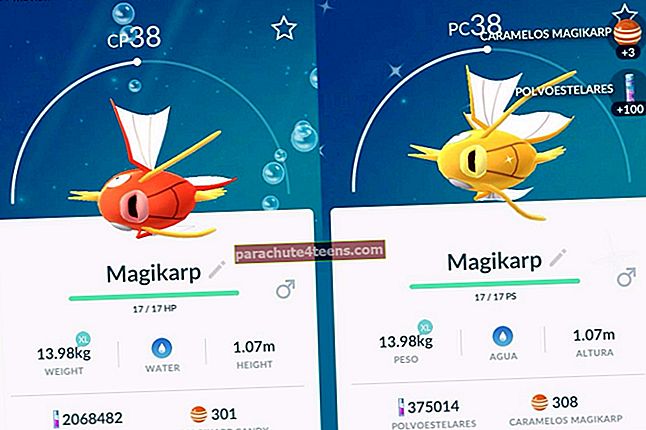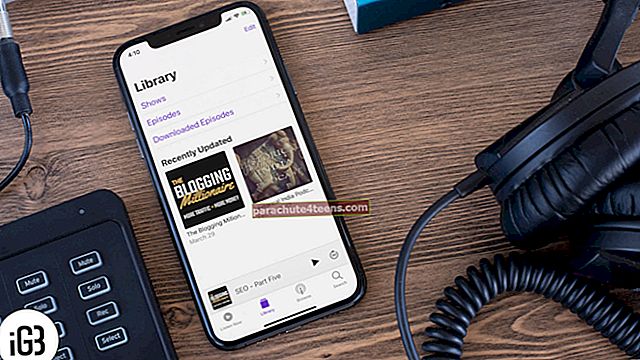Uusim iOS-i ökosüsteem muudab lemmikute kontaktide haldamise iPhone'is palju lihtsaks. Nendele hõlpsalt juurde pääsemiseks saate mõned oma tavaliselt kasutatavad kontaktid kiiresti oma eriloendisse lisada. Veelgi parem - vidin Lemmikud võimaldab teil koheselt suhelda oma sõprade ja lähedastega; ilma et peaksite rakendusse Telefon sukelduma.
Neid lähedasi kontakte saate hõlpsalt ümber korraldada. Kui soovite kunagi mõnda neist loendist eemaldada, saate selle vaevata tehtud.
IPhone'i lemmikkontaktide kohandamine
Kontaktide lisamine lemmikute hulka iPhone'is
Samm 1. Puudutage valikut Telefonrakendus oma iOS-i seadmes.

2. samm. Seejärel puudutage „Lemmikud” sakk ekraani vasakus alanurgas → Kontakti (de) lisamiseks toksake “+” ikooni ekraani vasakus ülanurgas.

3. samm. Saad kontaktide loendi. Valige kontakt (id) mille soovite lemmikutesse lisada.

Märge: Konkreetse kontakti (de) kiireks leidmiseks võite kasutada otsinguriba.
4. samm. Järgmisena valige eelistatud keskmine mille kaudu soovite oma sõbraga ühendust võtta: Sõnum / kõne / post.

Vaheldumisi käivitage Telefon rakendus → puudutage Kontaktid sakk → valige kontakt → Lisa lemmikutesse.

Lemmikute kontaktide kohandamine iPhone'is
Samm 1. Esiteks peate avama rakenduse Telefon ja seejärel puudutama „Lemmikud” sakk → Järgmine, puudutage „Muuda“ ekraani paremas ülanurgas.

Kontaktide ümberkorraldamine: Puudutage lihtsalt kolme vastava kontakti kõrval asuvat horisontaalset joont ja hoidke seda ning lohistage see soovitud asukohta.

Kontaktide eemaldamine lemmikute loendist: Kui soovite kontakti lemmikute loendist eemaldada, puudutage nuppu punane nupp → Puudutage „Kustuta“ nuppu.

2. samm. Lõpuks puudutage kindlasti Valmis paremas ülanurgas muudatuse kinnitamiseks.

Kuidas lisada lemmikute kontakti vidinat tänasesse vaatesse iPhone'is
Samm 1. Pea üle Lukusta ekraan ja pühkige ekraanil vasakult paremale.

2. samm. Kerige alla ja puudutage „Muuda“ ekraani allosas.

3. samm. Nüüd leidke jaotises Rohkem vidinaid vidin Lemmikud ja toksake seejärel “+” nupp vasakul.

4. samm. Seejärel puudutage „Valmis“ ekraani paremas ülanurgas.

Nüüd saate kiiresti oma „Lemmikud” otse lukustuskuvalt.
Kuidas lubada kõnesid ainult lemmikutest DND-režiimis
Samm 1. Avatud Seaded rakendus oma iPhone'is → Puudutage nuppu Ära sega.

2. samm. Puudutage Luba kõned.

3. samm. Nüüd valige Lemmikud.

Kuidas sõidu ajal lemmikutele automaatselt vastata
Järgige seda täielikku juhendit, et kasutada sõidu ajal režiimi Mitte segada.
See on kõik!
Video: Lemmikkontaktide haldamine iPhone'is
Teie Take!
Nii on lihtsamad viisid hallata mõningaid enimkasutatavaid kontakte iOS-i seadmetes või VIP-kontaktide lisamine, muutmine ja haldamine rakenduses Mail! Kas teil on tagasisidet? Tundke seda julgelt allpool toodud kommentaarides.
Heitke pilk nendele seotud postitustele:
- Parimad iPhone'i rakendused dubleerivate kontaktide kustutamiseks
- Kuidas kasutada hädaabi SOS-i iPhone'is
- Kuidas parandada iPhone'i kontakte, mida ei sünkroonita iCloudi probleemiga